公開:2025-10-07 更新:--
VirtualBox へ Windows Server 2025 をインストールする
はじめに
前提条件としてすでに、VirtualBox をインストールしてある状態です。
Windows Server は、 [Windows Server 2025 無償版(6ヵ月)] を利用します。
目次
Windows Server の ISOイメージのダウンロード
- 以下のリンクをクリックしてダウンロードページへアクセスしてください。
Windows Server 2025 - [Download the ISO] クリックしてください。

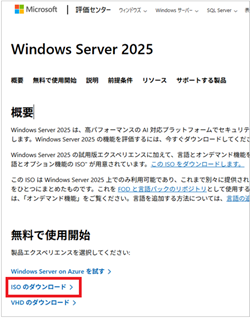
- Microsoftのミスです。日本向けのページになっていません。
URL を以下のアドレスに置き換えて日本向けのページに変更しましょう。
https://info.microsoft.com/ww-landing-evaluate-windows-server-2025.html?lcid=ja-jp&culture=ja-jp&country=jp - 項目へ記入後、[Download now] をクリックしてください。
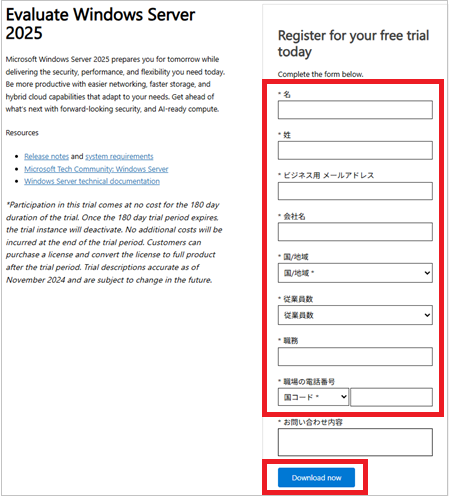
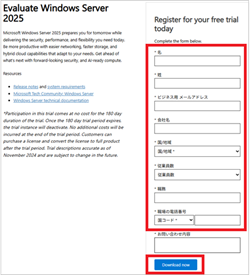
- 日本語の項目の[ISO ダウンロード 64 ビット エディション] をクリックしてダウンロードを開始してください。
5.7ギガサイズのダウンロードのため時間がかかります。
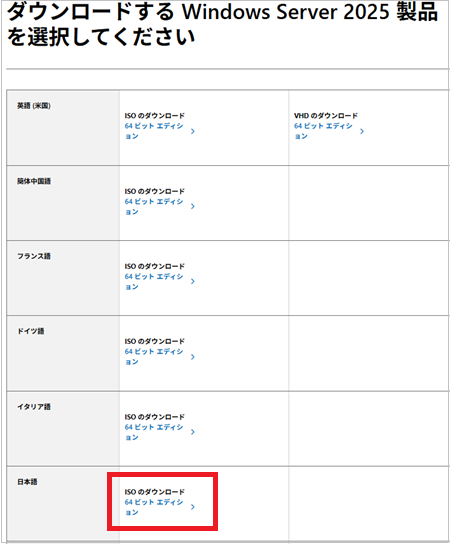
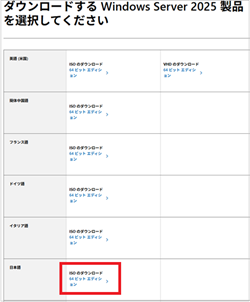
- ダウンロードしている間に、Cドライブ直下に任意の名前のフォルダを作成します。
ここでは[iso] という名前にしました。
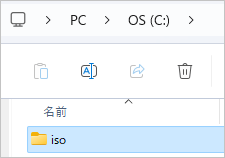
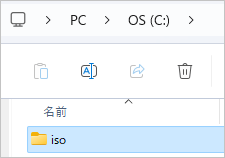
- ダウンロードが完了しました。
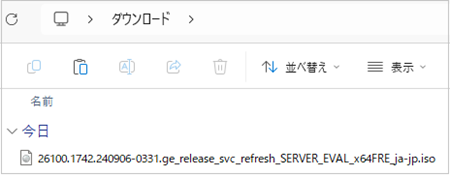
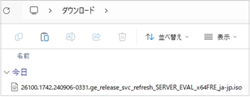
- ダウンロードした [SERVER_EVAL_x64FRE_ja-jp.iso] を先ほど作成したフォルダへ移動させます。

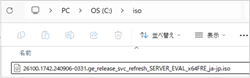
仮想マシンの作成と Windows Server 2025 のインストール
- ViatualBox を起動してください。[新規] をクリックしてください。
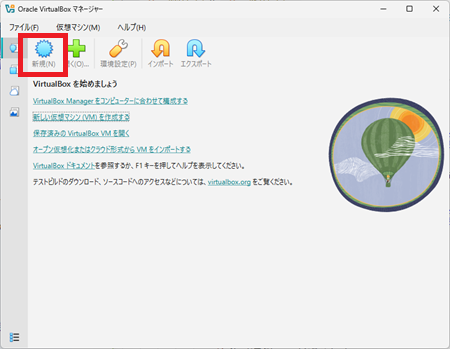
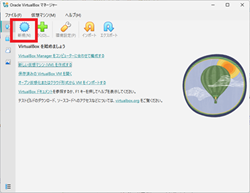
- 名前とオペレーティングシステム
・ [名前] の項目で任意の名前を入力してください。
・ [ISO イメージ] の項目で、先ほどダウンロードしたisoファイルのパスを指定してください。
・ [OSバージョン] を [Windows Server 2025 (64bit)] に変更してください。
・ [無人インストールを実行] の項目のチェックを外してください。
・ [次へ] をクリックしてください。
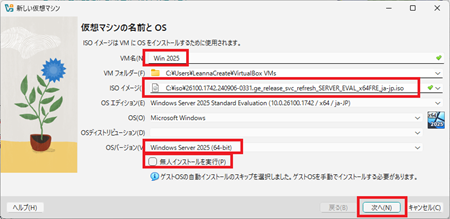
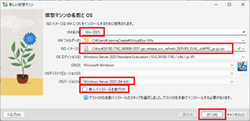
- 仮想ハードウェアを指定
・ メインメモリーとCPU 、ディスクサイズを任意の値に設定してください。ここでは、4096MB、3CPU 、60GBに設定しました。
・ [EFI を有効化] にチェックを入れてください。
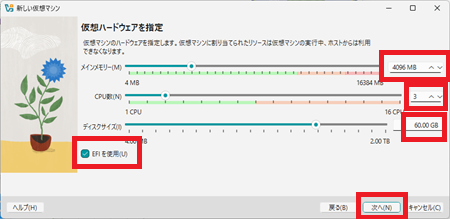
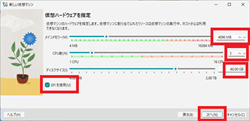
- 概要
・ [完了] をクリックしてください。
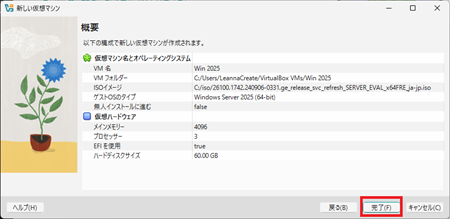
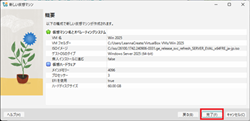
[Oracle VM VirtualBox マネージャー] 画面での設定
- [設定] をクリックしてください。
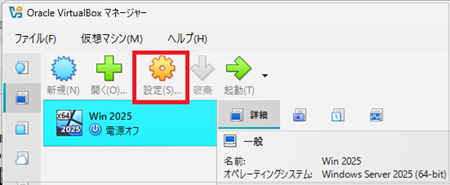

- [システム] タブを選択してください。
・ (任意) [ポインティングデバイス] は [USBタブレット] を設定してください。
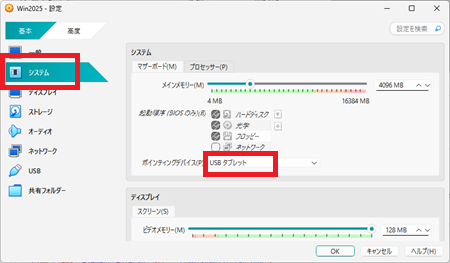
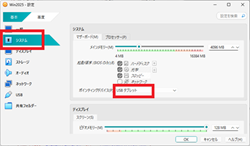
- [ネットワーク] タブを選択してください。
・ 割り当ての項目で [ブリッジアダプター] を設定してください。
・ [OK] をクリックしてください。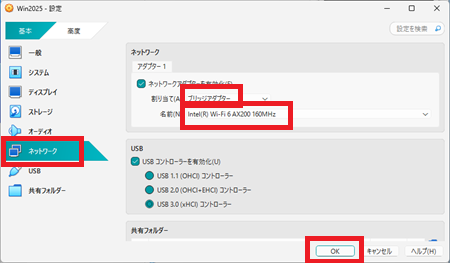
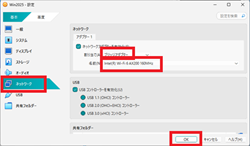
- [システム] の項目で [起動順序] の項目をクリックしてください。
・ [フロッピー] の項目のチェックを外してください。
・ [OK] をクリックしてください。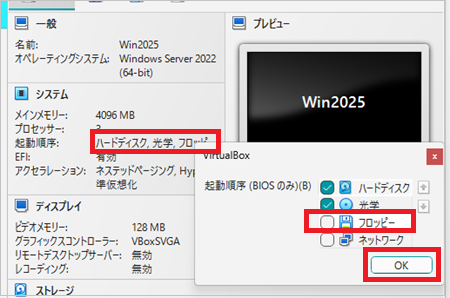
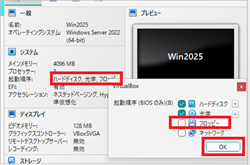
- [ストレージ] の項目を確認します。
・ SATAポート2 が [Unattended-] となっていることが確認できます。よってこれを取り除きます。
・ SATAポート2 の項目をクリックしてください。
・ [仮想ドライブからディスクを除去] をクリックしてください。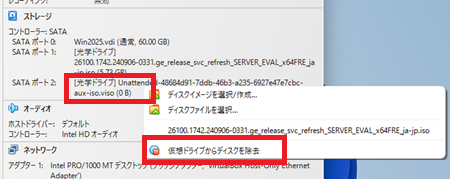
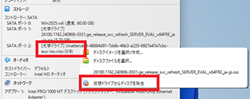
VirtualBox に Windows Server をインストールする
- [Oracle VM VirtualBox マネージャー] の画面にて [起動] をクリックしてください。
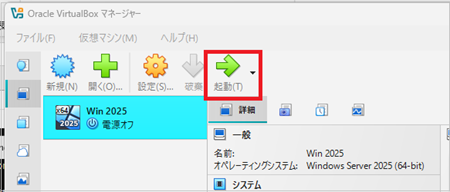
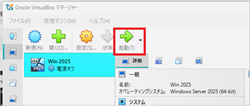
- [Press any key to boot from CD or DVD.] が表示されるので、速攻で何らかのキーを押してください。


- [次へ] をクリックしてください。
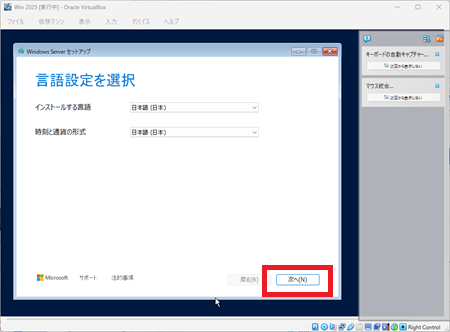
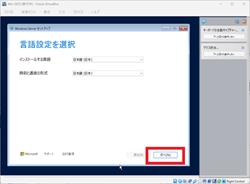
- [次へ] をクリックしてください。
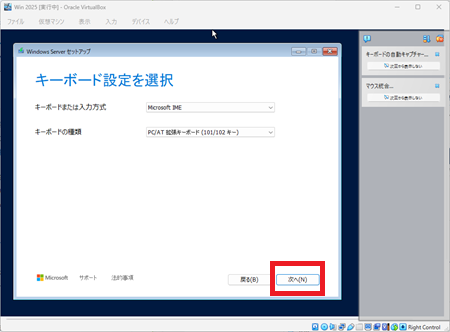

- [Windows Server のインストール] を選択してください。
ライセンス条項にチェックを入れ、 [次へ] をクリックしてください。
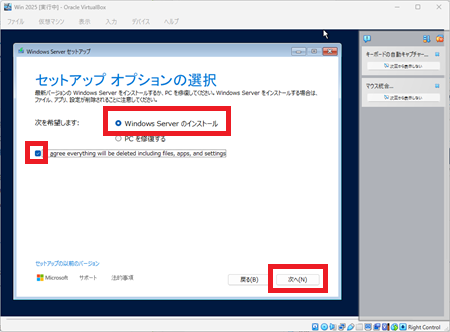
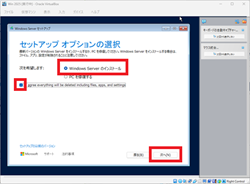
- 上から2番目の [Windows Server 2025 Standard Evaluation (デスクトップ エクスペリエンス)] を選択してください。

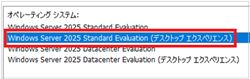
- [次へ] をクリックしてください。
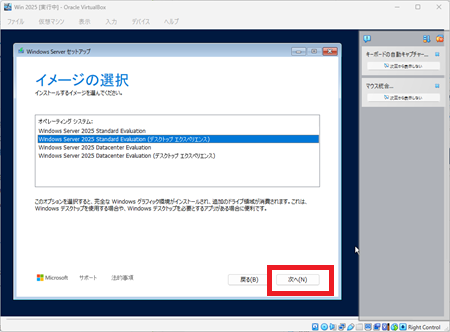
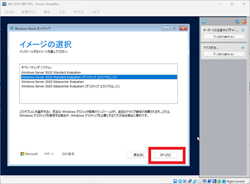
- [同意する] をクリックしてください。
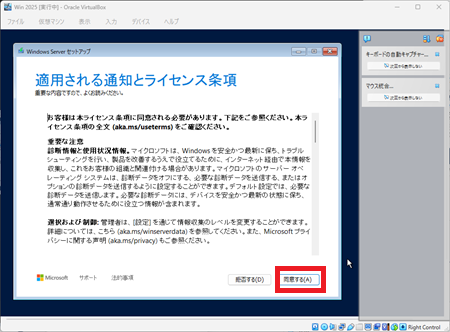
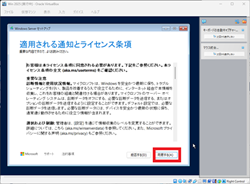
- [次へ] をクリックしてください。
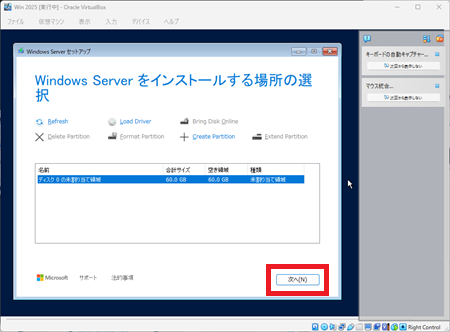
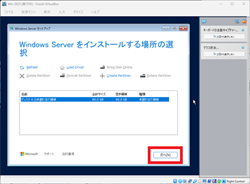
- [インストール] をクリックしてください。
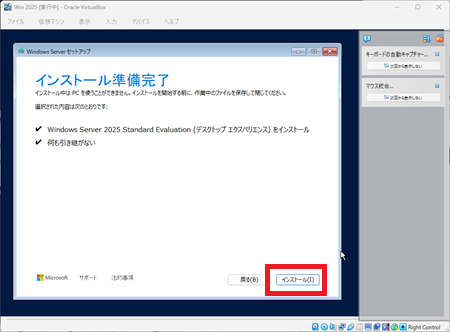
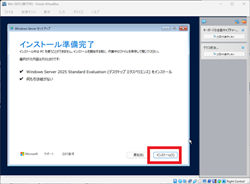
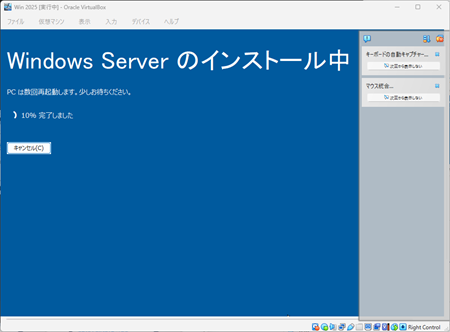
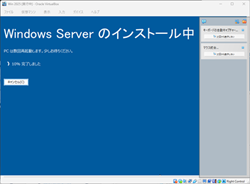
- インストールが完了しました。
Administrator アカウントのパスワードを設定してください。
その後、 [完了] をクリックしてください。
この [ユーザー名] と [パスワード] はメモに控えておいてください。
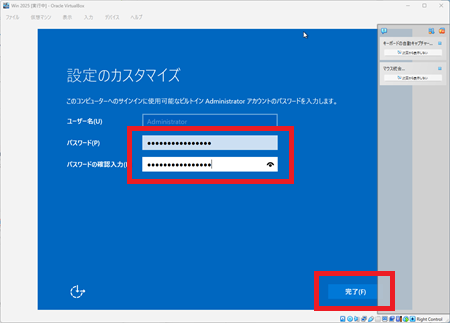
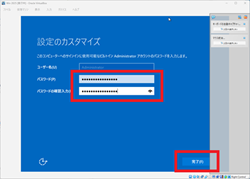
- これは完了ボタンをクリック後の画面です。
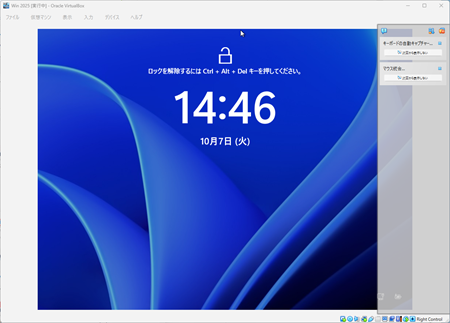
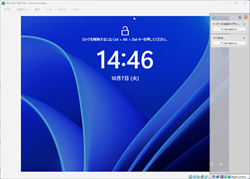
VirtualBox に構築した Windows Server にログインする
- [入力] タブをクリックしてください。
[キーボード] を選択してください。
[送信 Ctrl-Alt-Del] をクリックしてください。
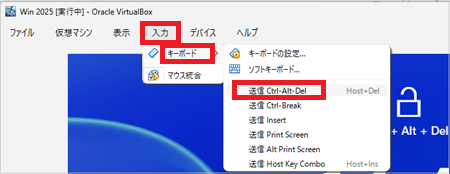
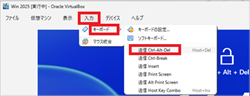
- [VirtualBox に Windows Server をインストールする] の [11.] 項目で作成したパスワードを入力してください。
[→] をクリックしてください。
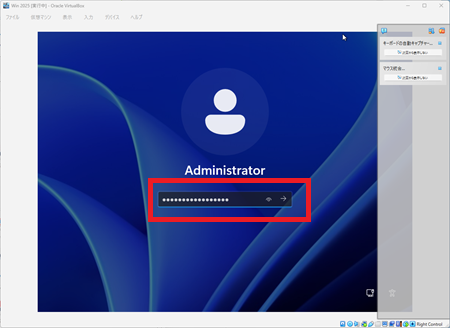
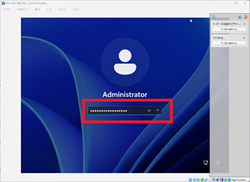
- 下へスクロールし [必須のみ] を選択してください。
[同意] をクリックしてください。
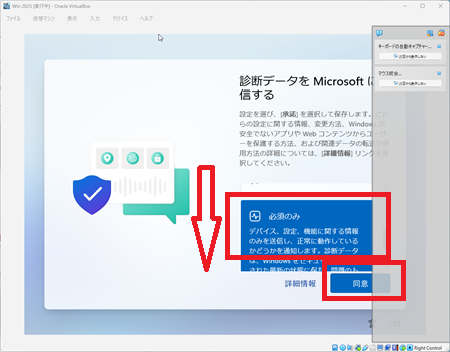
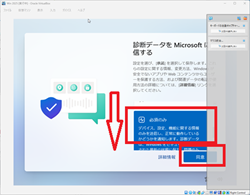
- これは、Windows Server へログイン完了後の画面です。
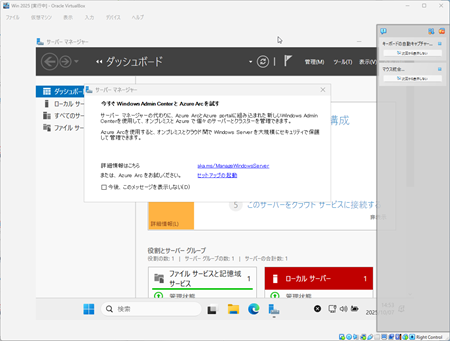
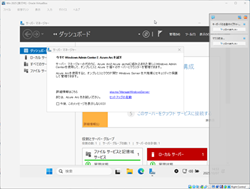
⇧



